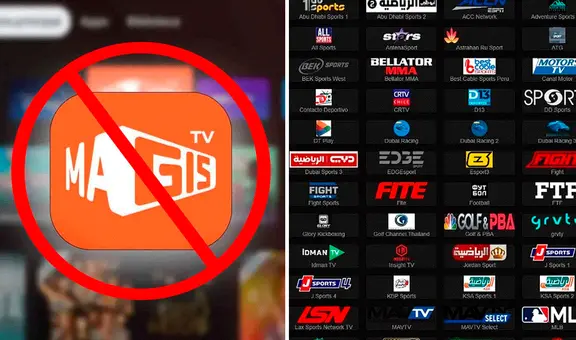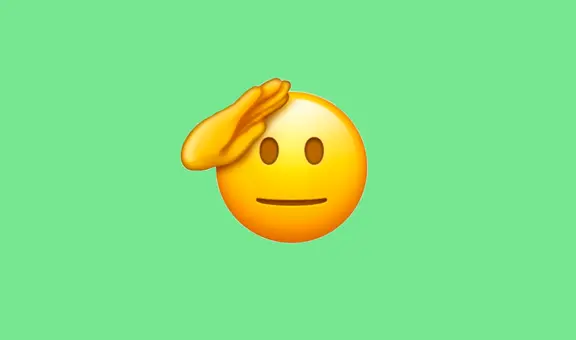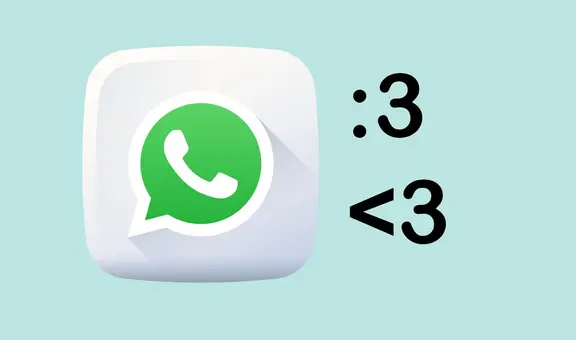¿Quieres pasar tu información a un celular nuevo? La ruta más segura que debes seguir en Android
¿Acabas de comprar un teléfono y no sabes cómo pasar tus datos sin perder nada importante? Los pasos a seguir son bastante sencillos y no necesitas depender de aplicaciones poco confiables.
- ¿Qué fue lo más buscado en Google Perú en el 2025? Los temas de mayor interés entre los peruanos
- ¿Qué es WhatsApp Plus y por qué debes evitar instalarlo en tu smartphone?

Hoy en día, los teléfonos inteligentes son los aparatos centrales en la vida de millones de personas, ya que permiten efectuar gran cantidad de actividades en poco tiempo. Si acabas de renovar tu smartphone y quieres pasar la información importante que se almacena en tu móvil antiguo, es probable que ignores qué método te conviene para realizar una transferencia segura y rápida.
En el caso del ecosistema de productos que utilizan el sistema operativo Android, por fortuna, existe un mecanismo bastante intuitivo y sencillo de seguir (además de gratuito). Sea cual sea la marca de celular que tengas, puedes transferir los datos a un nuevo teléfono en muy poco tiempo. Para ello, recogimos información que comparten expertos técnicos de OPPO, el fabricante chino, para que evites pasar por inconvenientes con tus smartphones Android.
TE RECOMENDAMOS
TEMU VS. ALIEXPRESS: ¡AQUÍ ESTÁN LOS MEJORES PRECIOS! | TECHMOOD
¿Cómo transferir archivos de un celular viejo a uno nuevo?
Puedes llevar a cabo el proceso de clonación de datos bajo la siguiente ruta y recomendaciones:
- En primer lugar, verifica que ambos móviles tengan la batería cargada al tope y que la versión del sistema operativo se encuentre actualizada.
- Tras ello, desde tu celular nuevo, accede a la herramienta de clonación de información. Por lo general, se activa cuando enciendes el celular y procedes con las instrucciones de personalización que aparecen en la pantalla.
- En algunos casos, se te pedirá que escanees un código QR desde tu teléfono antiguo o que vincules ambos celulares por cable USB tipo C. La idea es que se vinculen ambos equipos. Considera que la vía más rápida siempre será mediante hardware, ya que la asociación inalámbrica puede sufrir interferencias de señal por diversos motivos.
- Selecciona la información que deseas transferir y la que no: fotos, videos, documentos, aplicaciones, cuentas, contactos, mensajes y más.
- Es importante que consideres que al ser equipos con Android, también te preguntarán si deseas iniciar sesión de tu cuenta de Google, para que todos tus servicios se vinculen bajo el ecosistema y tus cuentas activas. Es importante que procedas con la alternativa, para que tu dispositivo se asocie al perfil correspondiente y tengas un método de acceso de respaldo (que pasará a ser el principal).
- Procede con el proceso de transferencia y la duración dependerá del tamaño de los elementos que se traspasan de un equipo a otro.
- Si te lo preguntan, realiza una copia de respaldo de tus datos en la nube de Google o en servicios afines, como Drive. Ten en cuenta que pueden presentarse eventuales errores que corten el vínculo y se perderían contenidos valiosos.
- En el caso de WhatsApp, abre la app en tu teléfono antiguo, ve a los Ajustes, luego a Chats, realiza una copia de seguridad, cuando termine vuelve al apartado y pulsa en Trasferir chats. Completa las instrucciones, coloca tu chip en el nuevo móvil e inicia sesión en la aplicación.
PUEDES VER: ¿Cómo probar las funciones de IA de Samsung desde tu celular aunque no sea un Galaxy S24?
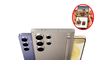
¿Qué hacer luego de pasar tus datos?
Cuando culmines los procesos de transferencia correspondientes, ingresa desde el nuevo celular a todas las cuentas de tus aplicaciones y configura el celular como dispositivo de acceso prioritario. En caso requieras alguna clave de confirmación, llegará al smartphone antiguo, por lo que bastará con que verifiques la data y así sincronizarás tus perfiles.
Una vez que te asegures de que puedes usar con normalidad todos tus servicios, es recomendable que restablezcas a valores de fábrica el smartphone que ya no volverás a manipular. De ese modo, evitarás que terceros se infiltren al aparato y realicen gestiones con tu información sin que te enteres de ello. También es una opción que 'limpia' el equipo, por si deseas venderlo como producto de segunda mano.